相信大家對Windows電腦系統中的待機都不陌生吧。當我們長時間不用電腦時,那麼顯示器就會在設定的時間自動關閉,這樣不僅可以節能,還能有效的延長顯示器的使用壽命,不過最近有用戶希望Win7系統旗艦版待機後從不關閉顯示器,那麼該怎麼設置待機後不關閉顯示器呢?下面小編為大家介紹一下Win7系統待機後顯示器從不關閉的設置方法。
操作步驟:
1、首先在Win7桌面空白處鼠標右鍵菜單中選擇“個性化”選項(如下圖所示);
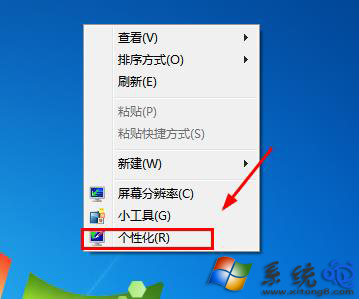
2、進入“個性化”選項之後,我們看到如下界面,在圖片的右下角有一個“屏幕保護程序”選項,我們點擊進入。
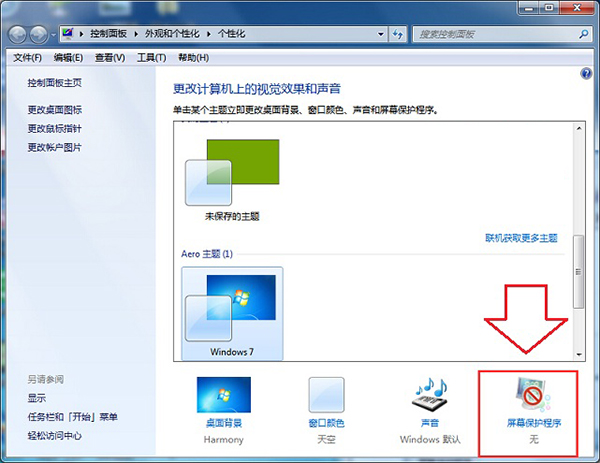
3、打開屏幕保護程序設置窗口後,在左下角選擇“更改電源設置“選項(如下圖所示);
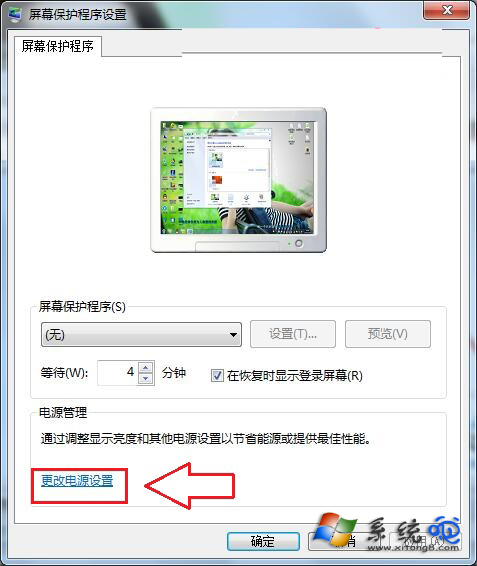
4、之後我們看到如下界面,選擇的是”平衡(推薦)“一欄對應的”更改計劃設置“。如果前面選擇的是”節能“一欄的話,那麼我們就點擊”節能“對應的”更改計劃設置“。
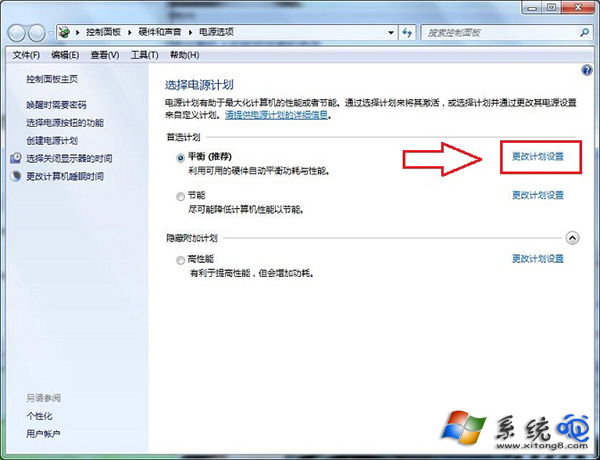
5、打開更改計劃設置窗口後,展開關閉顯示器選項,點擊“從不”選項,然後點擊“保存修改”按鈕即可(如下圖所示)。
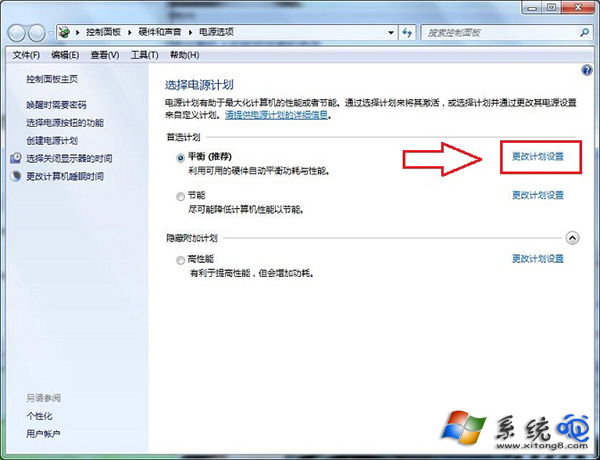
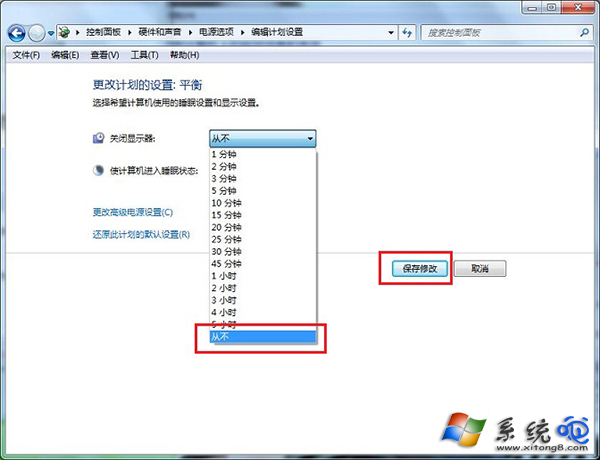
以上就是小編為大家介紹的Win7旗艦版待機後設置顯示器從不關閉,其實待機後設置顯示器從不關閉就這麼簡單,用戶還可以根據個人需求來設置待機關閉顯示器時間的問題,也就能輕松解決了